一、工具用途
在Windows下,我们可能希望安全的永久不可恢复地删除文件,或者希望将所有删除后可回收的空间置零,以便可以压缩硬盘或虚拟机里的系统可以压缩虚拟机硬盘的大小,这些都需要用到 Windows SDelete – 安全的、不可恢复的删除文件和擦除剩余空间 工具。
SDelete 是一款安全的、不可恢复的删除文件和擦除剩余空间 的Windows 安全和实用工具
二、SDelete简介
SDelete 是著名的微软 Sysinternals 免费工具集软件之一,用来安全的、不可恢复的删除文件,以及多次擦除剩余空间。 使用SDelete可以安全的删除现有文件,以及安全地擦除磁盘的未分配部分中存在的数据(包括已经删除或加密的文件)。SDelete使用美国国防部清理标准DOD 5220.22-M,一旦使用SDelete删除,文件数据将永远消失。
SDelete 主要是命令行的方式,没啥美感的工具。不过,本身它主要也是将未用空间置零,也不需要太多界面,有界面反而会影响它的速度。
三、sdelete.exe特色介绍
sdelete.exe是微软推出的一款实用小工具,具有不经过回收站直接删除文件的功能,可以有效地保护已经删除的文件被还原。
sdelete.exe使用方法
sdelete [-p 传递] [-s] [-q] < 文件或目录 >
sdelete [-p 传递] [-z|-c] [驱动器号]
-p 传递-指定的覆盖传递 (默认值为 1)
-q-不打印错误 (安静)
-z-清除空间 [注意:它类似于-c 选项-z 使用随机字符串值的更安全地擦除的可用磁盘空间只]。
-s-Recurse 子目录 [注意:所有子目录的内容包含在中删除或磁盘擦除]。
-c-零 (适用于虚拟磁盘优化) 的可用空间 [注意:此选项擦除值为零的可用空间]。
四、使用方法及举例
SDelete 用起来非常容易,可以使用命令行或GUI图形界面
1)在命令行中使用sdelete
2)使用图形界面的SDelete-Gui应用
先介绍命令行的使用方法
这是一个命令行工具,你需要在cmd或powershell中调用它。
在命令行中使用sdelete
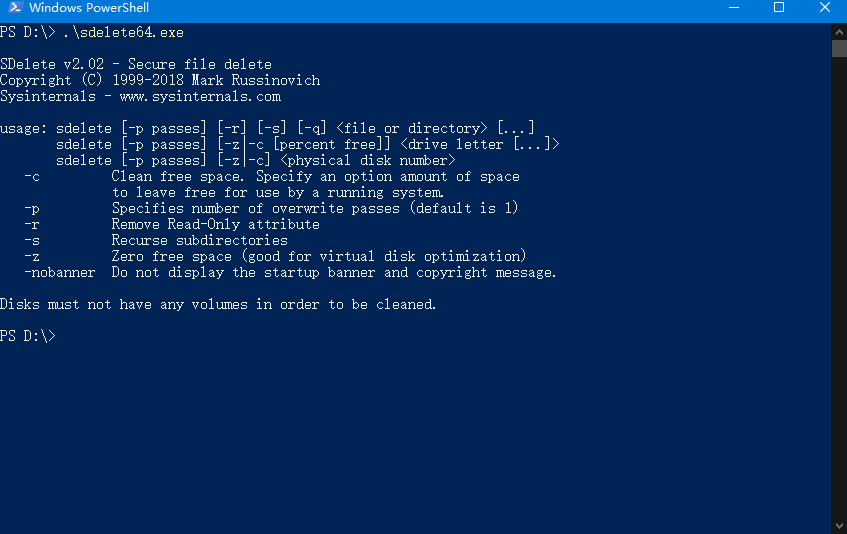
图1 Powershell调用
cmd或powershell中调用方法:
用法:
sdelete [-p passes] [-r] [-s] [-q] <file or directory> [...]
sdelete [-p passes] [-z|-c [percent free]] <drive letter [...]>
sdelete [-p passes] [-z|-c] <physical disk number>
-c 清理可用空间。 指定选项空间量 留给正在运行的系统免费使用。
-p 指定覆盖次数(默认为1)
-r 删除只读属性
-s 递归子目录
-z 零可用空间(适用于虚拟磁盘优化)
-nobanner 不显示启动标语和版权信息。磁盘必须没有任何卷才能被清理。
对于文件与文件夹[2]:
sdelete64.exe demo.txt 直接删除 demo.txt 文件
sdelete64.exe -p 5 demo.txt 直接删除 demo.txt 文件,并且进行 5 次覆盖
sdelete64.exe -s c:\folders 删除 c:\folders 以及子文件夹
对于剩余空间[2]
sdelete64.exe -c c: 安全的清除 C 盘剩余空间,不影响已有文件。
sdelete64.exe -c -p 5 c: 安全的清除 5 次 C 盘剩余空间
sdelete64.exe -z c: 对 C 盘剩余空间写零,适合虚拟磁盘优化
注意:请根据您实际的操作系统选择32/64位的sdelete
如果是32位系统,使用sdelete
如果是64位系统,可以使用sdelete,也可以使用sdelete64
软件下载地址:SDelete - Windows Sysinternals
我解压到一个临时文件夹后,对C盘进行置零操作:
五、具体使用举例及经验提示
实测sdelete64.exe该工具对于缩小windows系统虚拟机的镜像、减小磁盘的占用空间有很大的效果,但使用时还需注意下列两点问题。(以c、e盘为例,其他的磁盘也一样)
1.使用“sdelete64.exe -c c:”的命令时,该命令一般会重复执行两遍,且在执行清理的过程中被执行清理任务的虚拟机镜像的大小会扩大4-7倍,因此在执行此命令之前要确保磁盘有足够的空间,再执行“sdelete64.exe -z c:”置零C盘时,不会增长空间;
2.使用“sdelete64.exe -z e:”置零E盘时,该命令一般会重复执行两遍,且在执行清理的过程中被执行清理任务的虚拟机镜像的大小会扩大2-3倍.
3.重要提示:使用“sdelete64.exe -z 盘符路径”命令置零时不会损坏镜像,即使是中途因为磁盘空间不足而停止,当使用qemu-img convert -O的命令进行纯净镜像转化时镜像一定是缩小的,最终获得的镜像大小和-Z的完成率成反比,即-z的完成率越高,得到的最终镜像越小
4..将已经完成清理的镜像转化为纯净的镜像
(1)直接在本磁盘转化新命名的镜像
qemu-img convert -O qcow2 CTC-WH-S1.qcow2 ATS-dadabase-server.qcow2
(2)将转化的新命名镜像保存到别的路径
qemu-img convert -O qcow2 CTC-WH-S1.qcow2 /home/extend/ATS-dadabase-server.qcow2
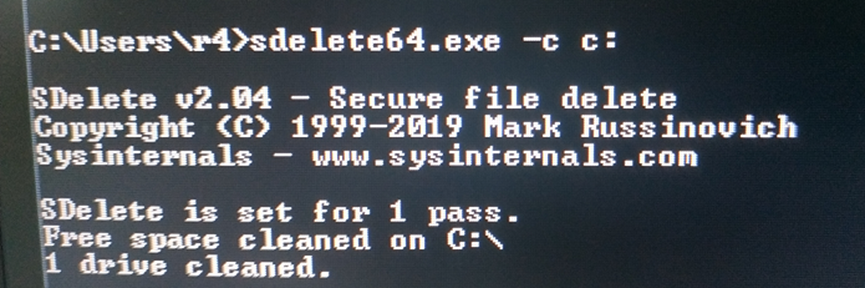
图2 清理C盘空间
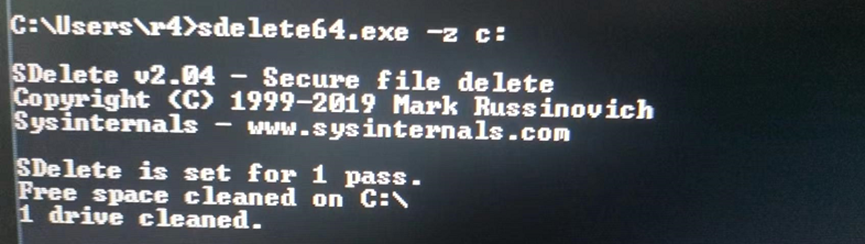 图3 置零C盘的空间
图3 置零C盘的空间
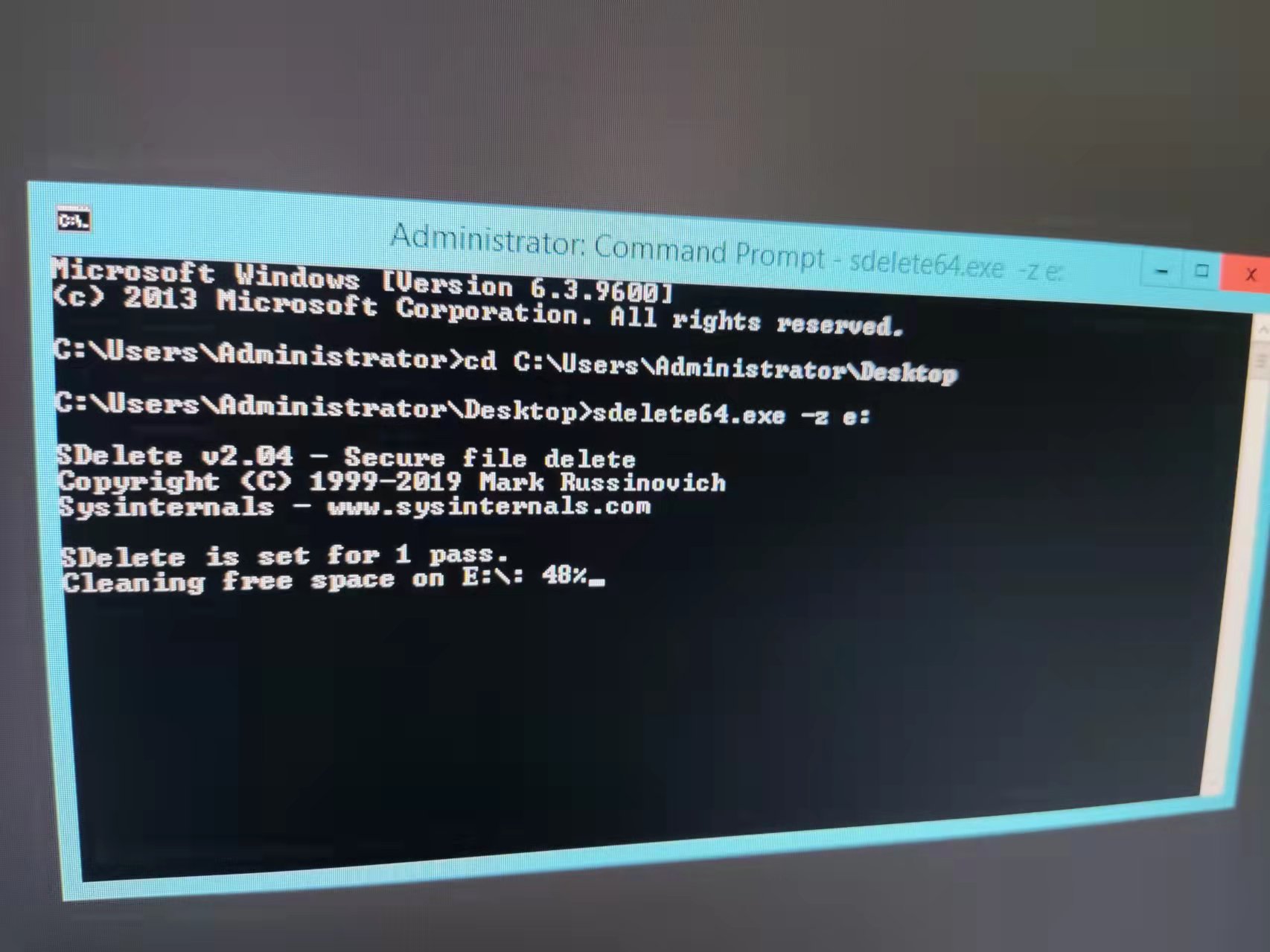
图4 直接将E盘空余空间置零

图5 使用df -h查看磁盘空间占用情况
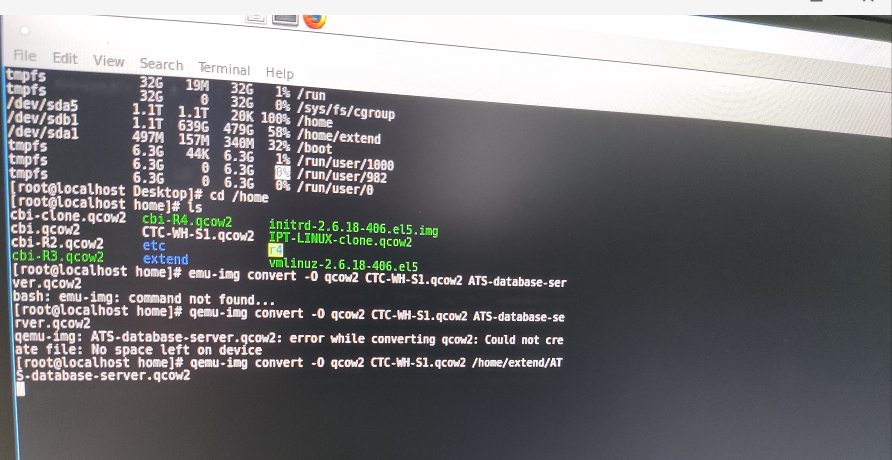
图6 重新生成镜像
六、SDelete-Gui的使用方法
1、打开SDelete-Gui应用,点击ENABLE启用
2、启用后,随便右键单击一个文件,你会看到右键列表中多了一个Secure Delete选项
这样你就可在档案管理器中,真正彻底地删除需要的文件。
打开SDelete-Gui应用,点击ENABLE启用
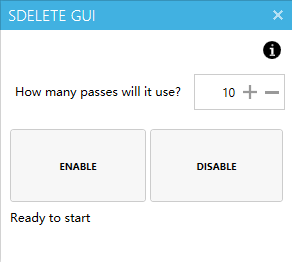
启用后,随便右键单击一个文件,你会看到右键列表中多了一个Secure Delete选项
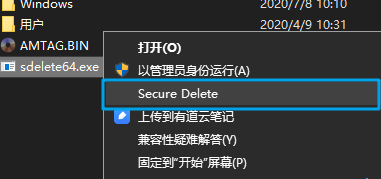
软件下载地址:SDelete-Gui
推荐本站淘宝优惠价购买喜欢的宝贝:

本文链接:https://www.hqyman.cn/post/5083.html 非本站原创文章欢迎转载,原创文章需保留本站地址!
打赏

微信支付宝扫一扫,打赏作者吧~
休息一下~~
 HQY 一个和谐有爱的空间
HQY 一个和谐有爱的空间